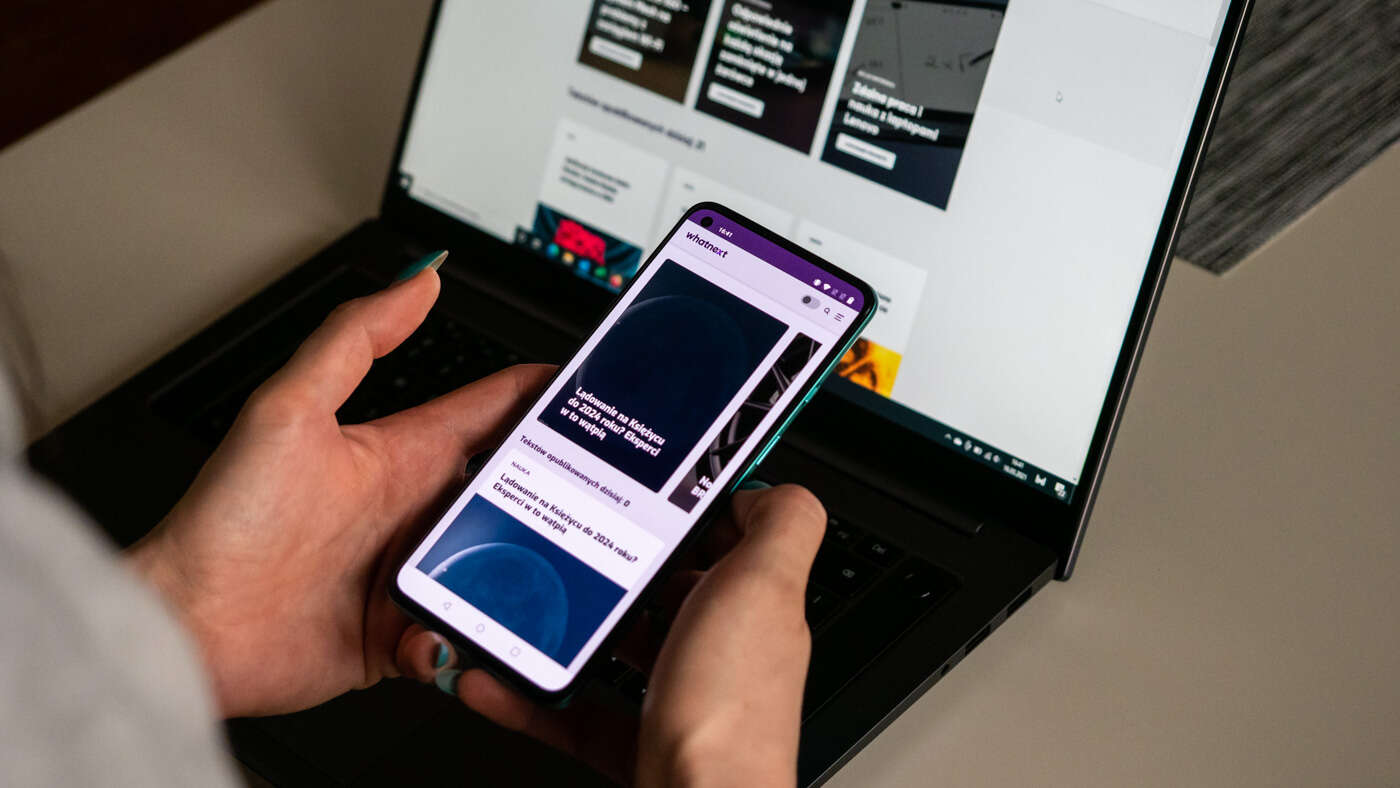Logitech StreamCam to kamera internetowa, która powstała z myślą o profesjonalnych streamerach. Wydarzenia ostatnich dnia pokazują, że będzie to też świetny wybór dla osób pracujących zdalnie, ale potrzebujących być w stałym kontakcie z kontrahentami i współpracownikami.
Zestaw i specyfikacja

Specyfikacja:
- wymiary 66 x 58 x 48 mm, masa 150 gramów oraz 85 x 58 x 48 i masa 222 gramów w wersji z uchwytem,
- obsługiwane rozdzielczości – 1920×1080, 1280×720, 960×540, 848×480, 640×360, 320×240,
- formaty i liczba klatek na sekundę – MJPEG: 60 kl./s, 30 kl./s, 24 kl./s, 20 kl./s, 15 kl./s, 10 kl./s, 7.5 kl./s, 5 kl./s; YUY2, NV12: 30 kl./s, 24 kl./s, 20 kl./s, 15 kl./s, 10 kl./s, 7.5 kl./s, 5 kl./s,
- obiektyw – szklany, F/2.0, ogniskowa 3,7mm, pole widzenia 78 stopni,
- ostrość – 10 cm do nieskońćzoności,
- mikrofon – podwójny, wielokierunkowy z filtrem redukującym szukm, stereo lub podwójny mono,
- podłączenie kablem USB-C – 1,5 metra,
- cena: 699 zł.
W zestawie znajdziemy kamerę z na stałe przymocowanym kablem USB-C, instrukcje oraz dwa uchwyty. Jeden do zamontowania kamery na monitorze, a drugi do umieszczenia jej na statywie.

Logitech StreamCam ma całkiem spore wymagania sprzętowe dla transmisji w rozdzielczości FullHD przy 60 klatkach na sekunde, obejmujące co najmniej procesorem Intel Core i5 7. generacji oraz 8 GB pamięci RAM i podłączenie bezpośrednio do portu USB-C. Dla 30 klatek w rozdzielczości 720p wystarczy Intel i5 6. generacji, 8 GB pamięci RAM i tutaj już można podłączyć kamerę do portu USB-A.
To naprawdę ładna kamera

Tym co od razu rzuca się w oczy po rozpakowaniu kamery jest przód pokryty bardzo ładnym materiałem. Znajdziemy tu również logo Logitecha oraz podstawowe informacje na temat obiektywu. Przy wyłączonej kamerze niewidoczna jest dioda sygnalizująca status urządzenia.

Cała obudowa jest plastikowa. To matowy, gruby materiał o całkiem przyjemnej jakości. W tylnej części obudowy znajdziemy wypustki, które pozwalają na montaż uchwytów. Dzięki temu kamerę możemy zamontować pionowo lub poziomo.

Same uchwyty również są wysokiej jakości. W tym służącym do mocowania na brzegu monitora znajdziemy szeroki zakres regulacji oraz solidne gumowe wstawki utrzymujące kamerę w pożądanej pozycji.
Podłączenie i konfiguracja

Z racji zajętego portu USB-C w laptopie (monitor), podłączyłem kamerę do wolnego portu USB. Zero reakcji. Po podłączeniu do drugiego portu USB… Zero reakcji. Kamera już zaczęła sobie grabić, a jeszcze nie zaczęła nawet działać.
Po podłączeniu do portu USB-C została prawidłowo wykryta przez system. Spodziewałem się, że wzorem klawiatur Logitech dostanę propozycję automatycznej instalacji oprogramowania. Rozczarowałem się i musiałem pobrać je samodzielnie ze strony internetowej producenta.
Po chwili miałem już uruchomioną aplikację z podpiętym kontem założonym w prosty sposób przez konto Google.
Aplikacja Logitech Capture oferuje sporo opcji

Aplikacja daje nam praktycznie pełną kontrolę nad nagrywanym obrazem. Mamy do wyboru różne opcje rozdzielczości, prędkości, możliwość włączenia stabilizacji obrazu, formatu obrazu, czy też przejść pomiędzy nagraniami.
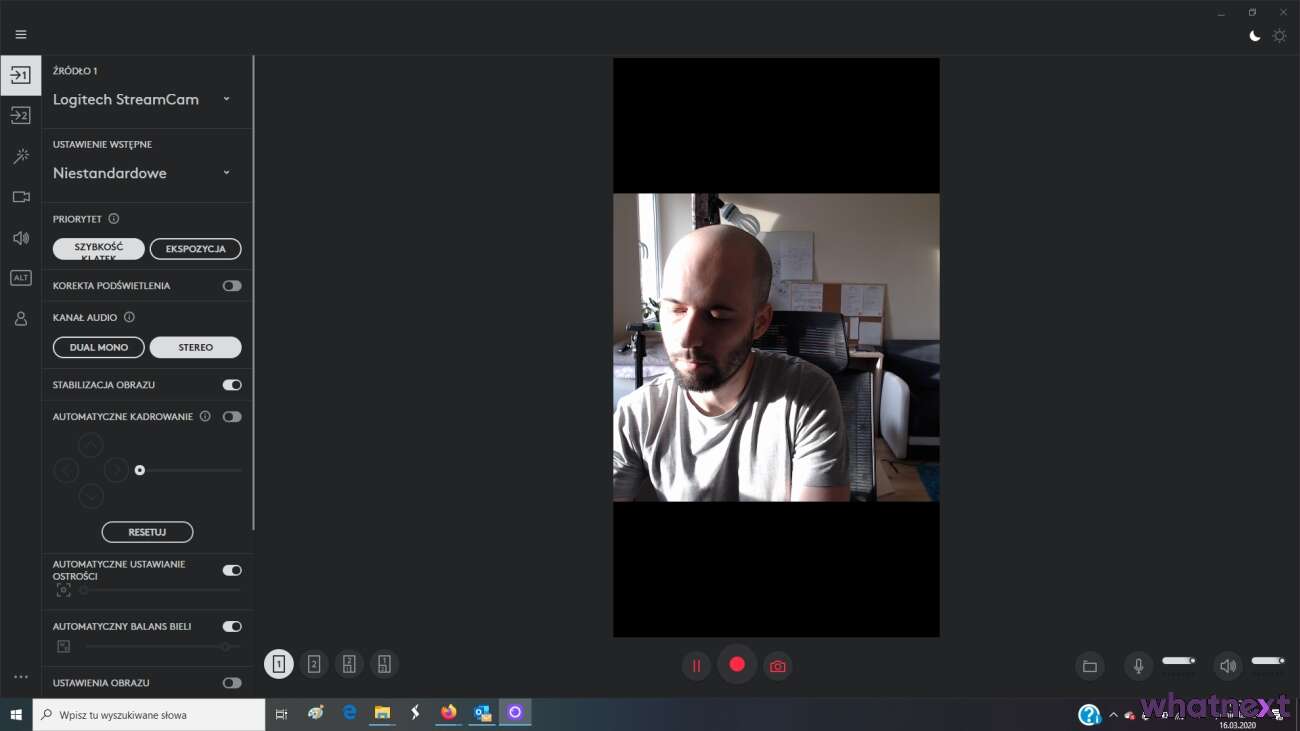
Nie zabrakło też zmiany motywu z ciemnego na jasny oraz kilku podstawowych efektów oraz. Po co? Ciężko powiedzieć, ale są dostępne.
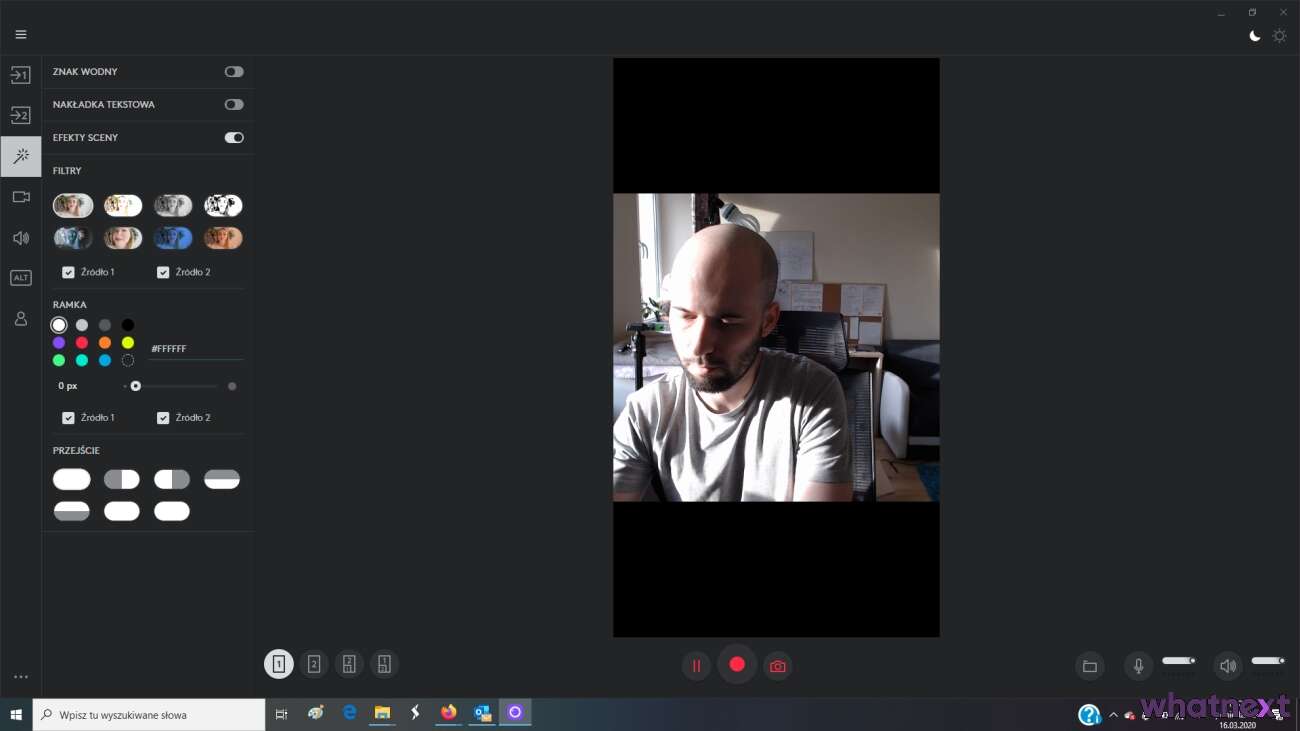
Można też łączyć obraz z dwóch kamer oraz różnych źródeł dźwięku, a aplikacja daje możliwość łączenia obrazu w kilku dostępnych schematach.
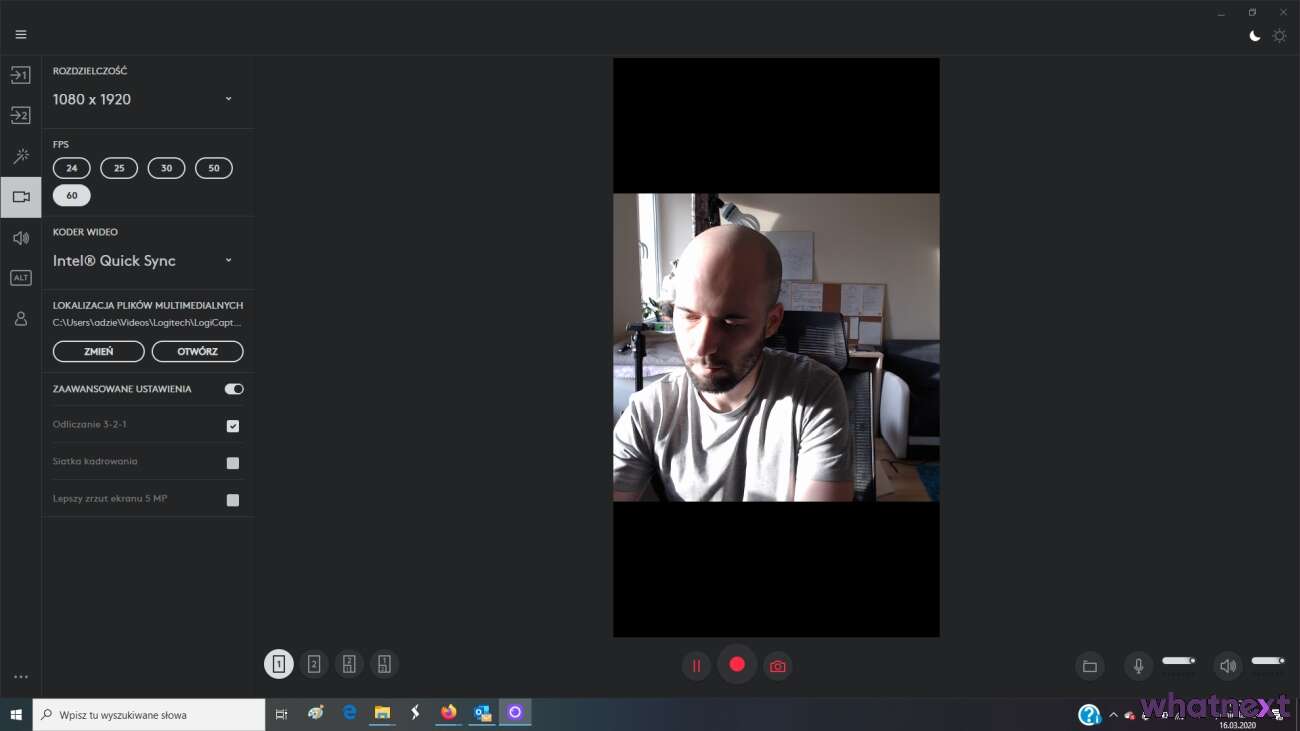
Tak naprawdę ciężko powiedzieć co jeszcze można dodać do dostępnych opcji. Logitech Capture ma praktycznie wszystko, co jest niezbędne do prowadzenia wygodnej transmisji lub rozmowy wideo.
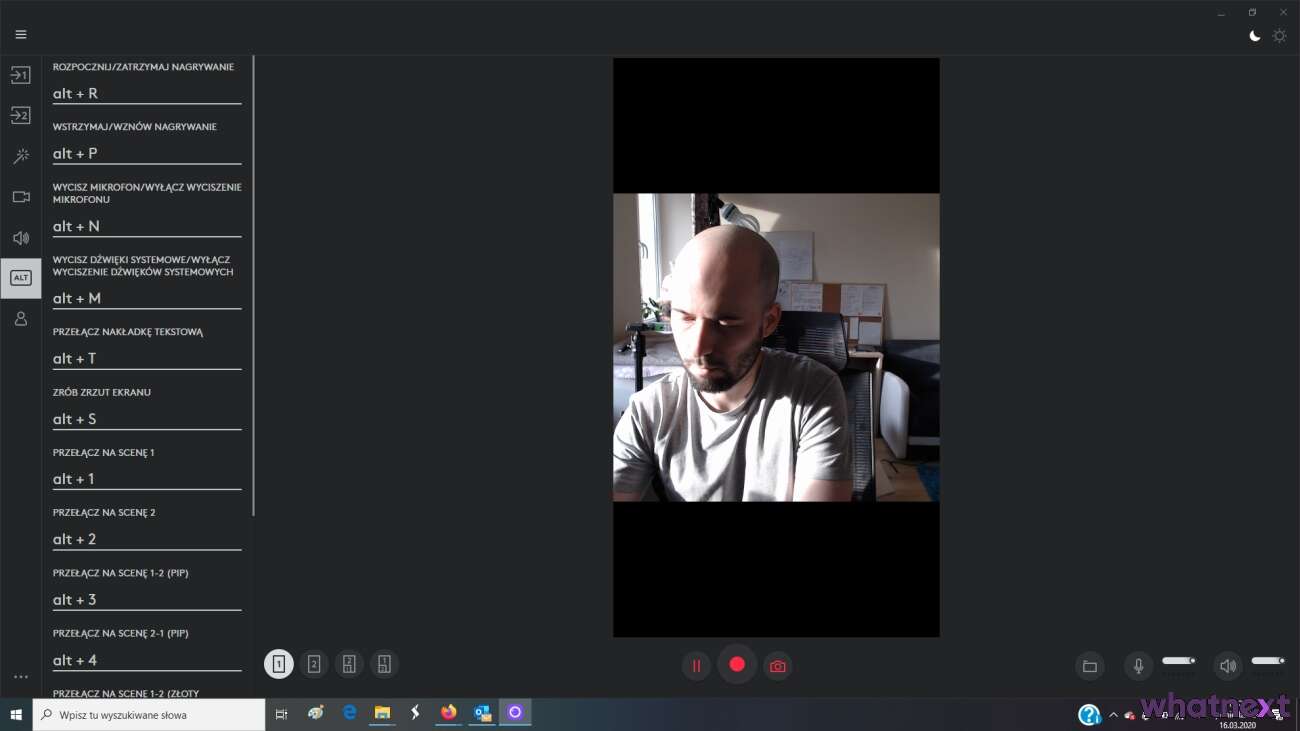
Wadą aplikacji jest brak podglądu na żywo w momencie, kiedy robimy zbliżenie lub regulujemy parametry obrazu, takie jak np. jasność. Obraz zmienia się dopiero po puszczeniu suwaka jasności, przez co regulacja zabiera więcej czasu niż powinna.
Dobra jakość obrazu i przeciętny dźwięk z wbudowanego mikrofonu

Jakoś obrazu stoi na dobrym poziomie, który w zupełności wystarczy do prowadzenia transmisji lub wideorozmów. Obraz jest płynny, z naturalnymi kolorami i bardzo przyzwoicie radzi sobie nawet w trakcie nagrywania w momencie, kiedy ustawimy kamerę przodem do okna.
Nie można narzekać na płynność obrazu, a nawet jeśli zdarzy nam się poruszyć kamerą, sprawnie działa obecna tutaj elektroniczna stabilizacja obrazu.
Kamera nie nadaje się jednak do innych zastosowań niż streamy i wideokonferencje. To zdecydowanie nie jest dobry wybór dla osób, które za jej pomocą chcą nagrywać recenzje sprzętu, w których będą chciały pokazać detale prezentowanego urządzenia. Głównym problemem będzie tutaj ostrość, która np. w momencie przesuwania kamery potrafi się nagle zgubić i dosyć wolno wraca do normalnego trybu pracy.
Kamera przeciętnie radzi sobie z nagrywaniem dźwięku za pomocą wbudowanego mikrofonu. Oczywiście wystarczy to do amatorskich nagrań oraz wideorozmów, ale do profesjonalnych streamów niezbędne będzie zaopatrzenie się w dodatkowy mikrofon. Szczególnie, że kamera dosyć mocno zbiera wszelkie dźwięki otoczenia.
Kamera idealna dla naszych czasów

Kamery internetowe mogą wydawać się przeżytkiem. Do jednak dla wielu osób zajmujących się streamingiem, np. gier, jedno z podstawowych narzędzi pracy. A dzisiaj już nie tylko dla streamerów.
Z wyboru lub też konieczności wiele osób pracuje zdalnie i możliwość wygodnego prowadzenia wideokonferencji to jeden z elementów codziennych obowiązków. Wtedy zawsze warto mieć na wyposażeniu sprzęt taki jak Logitech StreamCam.
Kamerę można łatwo zainstalować, a wygodna aplikacja pozwala na łatwą konfigurację parametrów obrazu wedle własnych potrzeb. Oczywiście osoby bardziej zaawansowane mogą użyć bardziej rozbudowanych programów, takich jak choćby Xsplit.
W zasadzie jedyną wadą kamery Logitech StreamCam jest nieco przeciętna jakość dźwięku. Ponarzekać można też na brak przejściówki z USB-C na USB-A w zestawie. Przy tej cenie urządzenia powinno to być standardem.